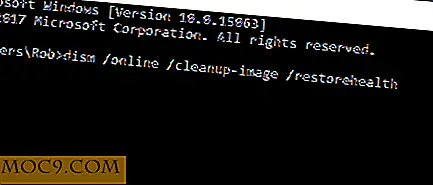Slik kartlegger du en Crouton-installasjon til en ekstern enhet (Chromebook)
Du har hørt om Crouton, ikke sant? Det er et veldig pent script skrevet spesielt for Chromebooks. Det lar deg installere mange forskjellige versjoner av Linux. Dette er en fin ting, da det åpner Chrome-enheter for flere operativsystemer.
Chromebooks er fortsatt notorisk lavt lagringsplass. De fleste av dem maksimalt ut på ca 32 gigabyte internminne. For de som ønsker å bruke mange store programmer i sine Crouton-installasjoner, kan dette være et stort problem.
Heldigvis kan denne mangelen på lagring lett løses. Med hjelp av denne veiledningen kan du enkelt sette opp Crouton-installasjonene dine for å oppholde deg direkte på en ekstern enhet.
Kart Crouton til et SD-kort eller USB-pinne
Før installasjonen kan begynne, må du konfigurere katalogene dine. Åpne ChromeOS-terminalen ved å trykke "Ctrl + Alt + T" på tastaturet ditt, skriv inn shell og trykk Enter-tasten.

Når skallet er åpent, må du flytte til katalogen som Crouton-installatøren normalt plasserer chroots.

cd / usr / local
Mens du er der, må du gjøre noen ting. Først må du imidlertid lage en ny chroot-katalog på ditt flyttbare SD-kort eller USB-pinne.

sudo mkdir / media / flyttbar / NAME-OF-SD-CARD-ELLER FLASH-DRIVE / chroots
Merk : Du må endre "NAME-OF-SD-CARD-ELLER FLASH-DRIVE" til det faktiske navnet på den eksterne enheten din.
Etter at katalogen er laget, er det på tide å symbolisk koble den tilbake til /usr/local .
sudo ln-s / media / flyttbar / NAME-OF-SD-CARD-ELLER FLASH-DRIVE / chroots / chroots
Nå som katalogen er opprettet og koblet til riktig sted, plasserer Crouton installatøren alle chroots til en USB-pinne eller SD-kort.
Installere Crouton
Siden du har satt opp en symbolsk lenke fra USB-pinnen eller SD-kortet til katalogen /usr/local, finner Crouton installatøren og følger koblingen din i stedet for å lage en chroot-mappe på samme sted. Selvfølgelig vil dette tillate deg å ha mye mer plass med din Crouton-installasjon.
Merk : Denne prosessen fungerer ikke uten at Chromebook-settet ditt er i utviklingsmodus. På tastaturet trykker du på Escape, Power og Refresh. Når dette er gjort, presenterer Chromebook din en advarsel, og du må trykke "Ctrl + D" hver gang før oppstart.
Skriv inn kommandoen nedenfor for å installere Crouton.

sudo sh ~ / Nedlastinger / crouton -r trusty -t xfce
Når Crouton-installasjonen din er fullført, kan du starte den ved å legge inn kommandoene under.
sudo enter-chroot startxfce4
Backup din Crouton Chroot
Å ha Crouton et SD-kort eller en USB-enhet er veldig nyttig. Likevel, siden det er en flyttbar enhet, bør du sannsynligvis ha en sikkerhetskopi. For å utføre sikkerhetskopien, skriv inn kommandoen nedenfor i skallet.
Merk: Husk, for å komme til ChromeOS-skallet, trykk "Ctrl + Alt + T" på tastaturet, og skriv deretter shell .
For å sikkerhetskopiere installasjonen til nedlastingsmappen din.
sudo edit-chroot -b trusty
For å gjenopprette installasjonen fra nedlastingsmappen.
sudo edit-chroot -r pålitelig
Konklusjon
Jeg elsker Crouton. Det gjør Linux enda mer praktisk siden du kan bytte til det når som helst. Evnen til å flytte installasjoner til større lagringsenheter gjør bare Crouton installerer enda mer nyttig. Jeg håper at med hjelp av denne veiledningen finner du det også nyttig.